
怎么彻底重装系统win10系统?怎么彻底清空磁盘安装系统win10
时间:2023-01-30 来源:网络 人气:
怎么彻底重装系统win10系统?怎么彻底清空磁盘安装系统win10,随着电脑的普及,很多用户都面临了同样一个问题,电脑在使用一段时间后出现不流畅、卡顿或者连不上网等问题,但又不知道问题出在哪儿,这个时候重装系统往往是解决问题的好办法,也是很多大学生给学姐、学妹修电脑的惯用招数,接下来我们,就手把手教你如何给电脑彻底重装系统
安装方法
不用u盘一键重装 (点击下载和重装视频演示)
U盘PE一键安装教程 (点击下载和安装视频演示)
使用大师一键重装系统的U盘启动功能完成win10安装
1、下载并运行大师,进入页面后,选择U盘启动,无需更改默认格式,直接点击开始制作
2、确定U盘中无重要数据后点击确定
3、等待制作成功后,查看电脑的U盘启动快捷键
4、点击软件右下角的模拟启动,用以测试U盘启动盘是否制作成功
5、出现一下画面即制作成功,将想要安装的系统镜像复制、下载到U盘启动盘即可
6、u盘插入电脑,按快捷键选择U盘为第一启动项,进入后,键盘↑↓键选择第二个,然后回车
7、点击桌面的一键重装系统
8、点击浏览选择U盘中的下载好的系统镜像ISO
9、选择系统安装的分区,一般为C区,如若软件识别错误,需用户自行选择
10、点击安装
11、等待系统安装
12、安装完成后重启
13、进入系统画面即成功
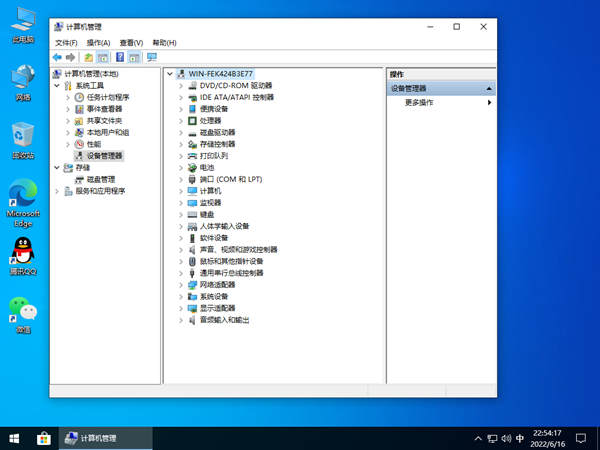
作者 系统之城
相关推荐
- 用脚本激活window10的方法推荐 win10版本秘钥永久可用
- 2025年Windows10永久激活码 2025年Win10永久神KEY密匙序列号
- 2024最新win10专业版激活密钥key 2025最新win10专业版激活密钥key
- windows 10产品密钥2025 最新win10专业版激活码大全
- Win10安全中心一直有红叉怎么办?
- Win10提示某些设置已由组织隐藏或管理员的解决方法
- Win10打印机共享错误代码3e3怎么解决?
- Win10电脑开机显示2个账户怎么办?win10开机显示两个账户问题解析
- 华硕灵耀 Pro 14笔记本怎么重装win10系统?
- win10怎么关闭Defender服务?win10关闭Defender服务操作教程
教程
Win10教程排行
- 1 win10专业版永久激活密钥
- 2 win10激活秘钥2022年12月最新_win10激活秘钥大全有效激活
- 3 win10怎么查看系统激活了没有_win10激活查看激活状态的方法
- 4 2025年Windows10永久激活码 2025年Win10永久神KEY密匙序列号
- 5 win10顶级激活码大全分享_支持家庭版专业版企业版
- 6 (亲测有效)永久激活Windows10系统的多种方法支持所有版本
- 7 小马win10激活教程_使用KMSTools工具激活win10
- 8 2024年win10多种版本激活码大全(附密钥激活步骤) 含工具箱
- 9 2022年11月最新win10系统一键永久激活工具(真正永久激活)
- 10 永久激活Windows10专业版系统详细教程

系统教程
- 1 应用程序无法正常启动,游戏软件报错0xc0000142解决办法+修改工具
- 2 Win11/win10/Win7系统各版本永久激活密钥及激活错误解决方法
- 3 Vmware17/16虚拟机去虚拟化工具修改虚拟机硬件教程+成品系统过检测
- 4 联想笔记本如何重装系统?联想笔记本重装系统的方法
- 5 联想拯救者Y7000P如何重装系统?笔记本重装纯净系统工具镜像
- 6 MSDN下载哪个版本最稳定?最稳定的MSDN系统推荐
- 7 稳定版 Windows Server 2022 22H2 服务器系统 正式版免激活
- 8 ROG枪神7如何重装系统?重装枪神7笔记本系统的方法
- 9 Win11电源选项快速启动选项没了怎么办
- 10 暗影精灵4笔记本蓝屏后无法开机如何解决











